
모두들 하~위~! 반갑다. 정보저장소다. 어제는 약간 색다르게 맛집과 관련된 포스팅으로 스근하게 해보았다. 사실 맛집을 전문적으로 다루는 블로그는 아니라 조금 어색할 수 있으나, 나름의 주관성을 담을 객관적인(?) 판단으로 독자분들에게 스근하고 노곤한 정보를 줄 수 있다는 생각에 조금 기분이 좋아지긴 한다. 그래도 앞으로 더 정보를 듬뿍 담아 줄 수 있는 글들을 써보려고 한다.
오늘은 어제와 달리 다시 본업으로 돌아와 IT & 정보와 관련된 글을 써보고자 한다. 아마 오늘의 포스팅은 맥북 유저들을 위한 포스팅이 될 것이니 정말 죄송하지만 윈도우 유저들은 뒤로 가기를 눌러도 좋다. 맥북 유저든, 윈도우 유저든 우리나라에서 문서작업 업무를 할 땐 아직 워드보다는 한글과컴퓨터(소위 한컴)이라는 곳의 한글 문서를 가장 많이 쓴다. 물론 워드를 사용하는 곳도 많지만 우리나라 한정 아직 한컴이 대세인 듯하다. 필자도 어릴 때부터 워드보다는 한컴오피스를 이용하여 수업을 받았기 때문에 한컴이 더 익숙하게 느껴지기도 한다.
하지만 맥북 유저들에겐 굉장한 패널티일 수밖에 없다. 몇 년 전까지만 해도 맥북용 한컴은 출시되지 않아 항상 맥북 유저들이 소외되는 안타까운 일들이 많았기 때문이다. 물론 최근 한컴에서 맥용 한글 문서를 다운로드할 수 있다고 하지만 유료 버전에 한해서만 사용이 가능하기 때문에 비용을 내기 불편하신 분들이라면 선호하지 않을 것이다.
그래서 오늘은 비용을 내더라도 한컴보다 저렴한, 혹은 무료로 사용할 수 있는 한글문서 파일이 뭐가 있을까 검색하던 도중 '폴라리스 오피스 Polaris Office'라는 프로그램을 알게 되었다. 사실 필자는 모바일 어플로 이미 접해본 적 있기 때문에 생소하진 않았으나, 이 어플(혹은 프로그램)이 한글 문서의 확장자인 '.hwp'도 지원한다는 사실을 듣고 부랴부랴 포스팅을 해보려고 한다. 따라서 오늘의 포스팅은 맥북 한글오피스 이제 폴라리스 오피스(Polaris Office)로 간편하게 스근하게 할 수 있는 방법에 대해 알아보도록 하자.
#1 맥북 한글오피스 폴라리스 오피스(Polaris Office) :: PC 버전


일단 포스팅에 앞서 왜 폴라리스 오피스(Polaris Office)를 굳이 PC와 모바일 버전을 나눠서 설명하는지 의아해하실 분들이 계실 것이다. 그 이유는 간단하다. 결과적으로 볼 때 PC 버전에서 맥북 한글오피스를 이용하려면 유료로만 이용이 가능하다. 하지만 모바일의 경우 무료로 한글오피스 편집 이용이 가능하기 때문이다. 그렇기 때문에 나눠서 보자는 것이다.
먼저 PC 버전에서 다운로드 및 사용하는 방법에 대해 알아보자. 일단 대부분의 프로그램은 앱 스토어 App Store에 전부 등록되어 있다. 맥북을 이용하시는 분들이라면 기본적으로 앱 스토어 어플이 설치되어 있을 것이니 실행해주자. 그리고 검색창에 '폴라리스 오피스'라는 키워드로 검색하면 왼쪽 사진과 마찬가지로 2개의 프로그램이 검색된다. 거기서 우리는 왼쪽 프로그램을 다운로드하면 설치가 스근하게 완료된다. 참고로 앱 스토어의 존재를 몰랐다는 분들의 경우에도 네이버에 '폴라리스 오피스'라고 검색하면 바로 하단의 프로그램 설치가 가능하게끔 마련되어 있으니 걱정하지 말자. 앱 스토어든 아니든 뭐든 간에 다운로드를 마쳤다면 스근하게 프로그램을 실행시켜 보자.

보통 맥북에서 프로그램을 설치하고 나면, 설치된 파일은 'Launchpad'에 고이 저장되어 있을 것이다. 필자도 런치패드를 통해 다운로드된 폴라리스 오피스 파일을 확인할 수 있었다. 이제 해당 프로그램을 실행시켜보자.


접속을 하면 위와 같이 내가 원하는 확장자로 문서 편집이 가능하다. 기본적으로 폴라리스 오피스는 MS Office 프로그램인 워드, 엑셀, PPT 모두를 제공하고 있다. 만약 MS Office를 사용하지 않는 분들이라면 폴라리스 오피스를 활용해도 좋을 듯 하다. 프로그램을 실행하면 왼쪽 사진과 같이 메인 보드 화면이 등장한다. 여기서 자신이 원하는 작업을 선택해주면 스근하다.
예를 들면 내가 이전에 다운로드 한, 혹은 편집한 한글 문서 파일을 편집하고 싶다면 해당 파일을 실행해주면 자동으로 폴라리스 오피스와 연동되어 등장하게 된다. 폴라리스 오피스가 설치되어 있지 않았다면 확인조차 불가능 했지만 이젠 그러지 않다. 뿐 만 아니라 워드, 엑셀, 피피티 등 다양한 문서들도 이용할 수 있기 때문에 범용성이 넓다는 것이 이 프로그램의 최대의 장점이라고 할 수 있겠다.
그럼 내가 편집을 해보고자 하는 한글 문서를 실행해보자. 맥북 한글오피스가 폴라리스 오피스를 통해 할 수 있다는 것이 마냥 좋겠지만, 막상 실행하면 편집은 안되고 보는 것(읽기)만 가능하다는 것을 알 수 있다. 만약 내가 읽기만 가능한 것이 아닌 편집도 가능하게 하고자 한다면 정액제를 구입하여야 한다.

편집을 위해서는 폴라리스 오피스 결제가 필요하다고 언급했다. 맥북 한컴오피스를 하고자 한다면 가장 기본 혜택인 'Basic'을 제외한 상위 단계인 'Smart', 'Pro' 둘 중 하나를 선택하여 정기 결제를 해야한다. 물론 금액이 많지 않으니 부담스럽진 않겠지만 막상 이용하고자 한다면 조금 거슬릴 수도 있는 금액이다.
참고로 필자는 이미 한컴오피스에 정기결제를 하여 프로그램을 쓰고 있는데, 개인적인 견해를 얘기한다면 효율적인 부분을 따진다면 폴라리스 오피스가 훨씬 더 나은 거 같다. 이유는 간단하다. 만약 폴라리스 오피스 Pro로 결제를 했다면 한 달에 5,500원 정도의 정기결제 금액을 지불해야 한다. 하지만 필자와 같이 MS Office와 한컴오피스 따로 결제해서 사용한다면 금액이 최대 4배 이상 차이가 나게 된다. 따라서 만약 맥북 한컴오피스와 MS Office 프로그램을 찾는다면 그냥 폴라리스 오피스를 정기 결제하여 이용하는 것이 훨씬 더 이득일 것이다.
#2 맥북 한글오피스 폴라리스 오피스(Polaris Office) :: 모바일 버전



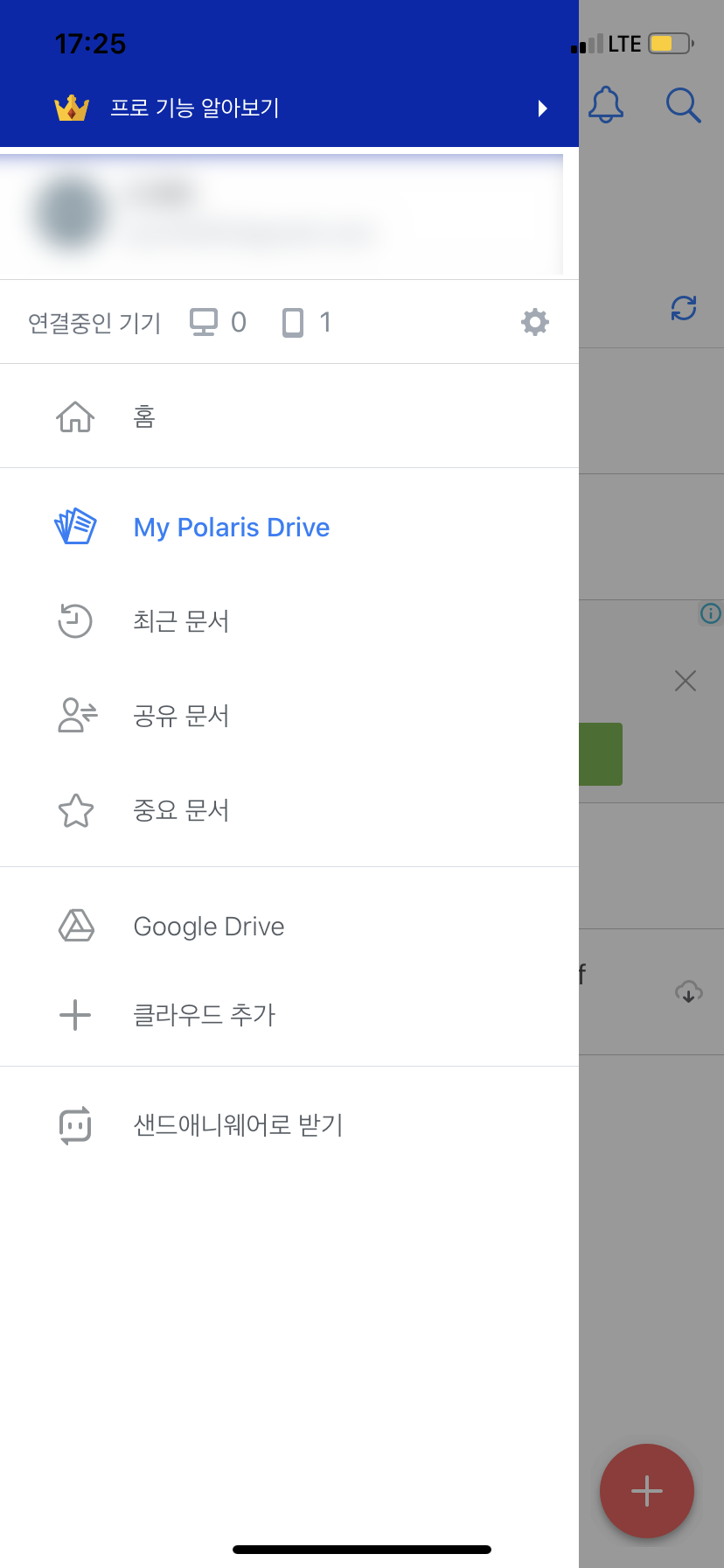
위에서는 맥북 한글오피스로 PC 버전에서의 폴라리스 오피스 설치 및 이용 방법에 대해 포스팅해보았다. 물론 정기결제를 해야 하는 부분이나 최대 5,500원으로 한컴과 MS Office를 한 번에 이용할 수 있다는 것이 엄청난 효율적, 그리고 엄청난 메리트가 아닐까 생각한다. 하지만 모바일에서는 무료로 사용이 가능하다. 물론 문서 편집 특성상 모바일보다는 PC가 훨씬 효율적인 작업이 가능하다는 점에서 메리트가 적지만, 그래도 무료로 이용이 가능하다는 점이 있어 함께 포스팅해본다.
일단 아이폰을 기준으로 하여 PC와 동일하게 앱 스토어에 방문해보도록 하자. 거기서 동일하게 '폴라리스 오피스' 키워드로 검색하면 우리 눈에 익숙한 어플이 보일 것이다. 필자는 이미 모바일에서 사용하고 있으며, 설치가 안된 분들이라면 '받기' 버튼을 탭 하여 다운로드를 마무리하도록 하자.
다운로드가 완료된 후에 어플을 실행하면 PC에서 보던 것과 크게 차이가 없다. 다만 모바일에서 좋은 점은 PDF 파일이나, 기타 엑셀과 같은 문서 파일을 모바일에서 빠르게 확인하고자 할 때 폴라리스 오피스 어플이 있으면 굉장히 스근하게 사용할 수 있다. 일단 범용성이 좋으니 폰이든 PC든 어디에서 활용 가능하다는 점이 가장 큰 장점인 거 같다.



만약 모바일에서 내가 급하게 한글 문서를 편집해야 할 경우가 있다고 가정하자. 그럼 내가 편집하고자 하는 한글 문서 파일을 탭 한 후 해당 파일을 열어주고 우측 상단의 '편집' 버튼을 탭 해주도록 하자. 그럼 내가 원하는 방향으로 편집이 가능하다. 살짝 불편한 점은 필자 기준 문서 편집을 하고자 한다면 모바일 보단 당연히 PC가 훨씬 편하게 느껴진다. 손에 익숙하지 않은 부분이라 어색한 감이 있지만 언제 어디서든 급할 때 문서 편집을 용이하게 할 수 있다는 점에선 높은 점수를 주고 싶다.
편집이 끝났다면 우측 상단의 '완료' 버튼을 탭 해주면 저장하고 마무리할 수 있는 창이 등장한다. 스근하게 편집한 문서를 저장하고 공유를 한다면 작업은 마무리된다. 바쁜 현대인들의 일상에서 급하게 문서 작성을 해야 할 때 굉장히 효율적이고 효과적으로 작업을 마무리할 수 있을 것이다.
오늘은 바쁜 현대인들을 위한, 그리고 맥북 및 아이폰 유저들을 위해 맥북 한글오피스 이제 폴라리스 오피스(Polaris Office)로 간편하게 사용하는 방법에 대해 포스팅해보았다. 사용하는 방법이 어렵지 않고, 설사 유료 결제를 하더라도 굉장히 합리적인 가격이기 때문에 필자는 여러 곳에서 정기 결제할 바에는 여기서 싸게 이용하는 편이 효율적이라고 생각한다. 물론 판단은 여러분의 몫이다. 그럼 오늘 포스팅은 여기까지 하도록 하겠다. 모두들 즐거운 하루 마무리하기 바란다.
'#IT' 카테고리의 다른 글
| 인스타 줄바꾸기 아이폰으로 가능한 '라이크리샵' (0) | 2020.09.28 |
|---|---|
| 아이폰 통화녹음 하는 방법 :: 무료 어플 / 블루투스 / 녹음기 (0) | 2020.09.25 |
| 아이폰 캘린더 구독 삭제 바이러스 Click Subscribe 이벤트 취소 방법 (0) | 2020.09.17 |
| 맥북 에어팟 연결 스근하고 노곤하게 하는 방법 (0) | 2020.09.11 |
| 아이폰 유튜브 영상 다운로드 및 MP3 음원추출 한큐에 마무리 (0) | 2020.09.10 |





댓글